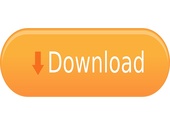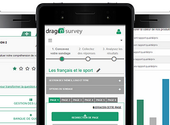Comment effectuer la simulation de sa déclaration d’impôts avec ClickImpôts 2017 ?

- Auteur : Justine Catherine
- Publié : 23/02/2017
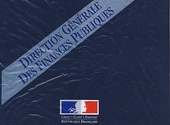
Vous vous apprêtez à faire votre déclaration de revenus mais ne savez pas quelle option choisir entre la déduction de 10% automatique ou celle des frais réels ? Par ailleurs, vous ne connaissez pas les différentes solutions qui vous permettraient d’économiser quelques euros ? Le mieux est alors de réaliser plusieurs simulations via le logiciel ClickImpôts First Step. Gratuit, ce logiciel va vous aider à remplir votre déclaration mais surtout à y mettre les informations nécessaires pour payer le minimum d’impôts. Comment ? C’est ce que nous allons vous expliquer dans ce tutorial.
1. Installation de ClickImpôts First Step 2017
Première étape avant de passer à la simulation de sa déclaration d’impôts, l’installation du logiciel. Pour cela, téléchargez gratuitement ClickImpôts First Step et lancez l’exécutable. Cliquez sur Suivant pour passer à l'étape d'après.
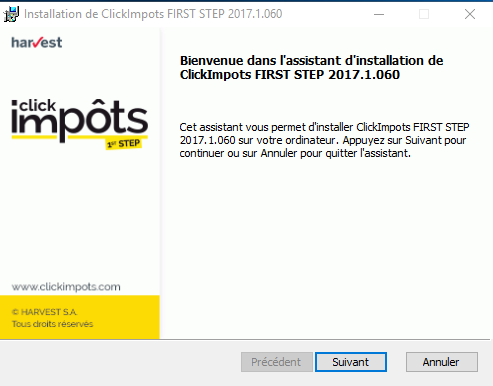
ClickImpôts First Step 2017
Cochez la case « J’accepte les termes de ce contrat de licence » avant de cliquer sur Suivant.
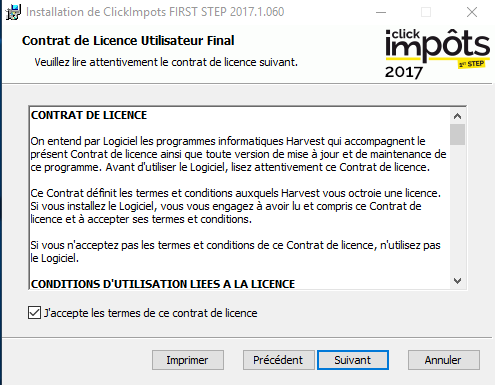
Termes du contrat
Choisissez le mode d'installation que vous souhaitez utiliser pour installer ClickImpôts sur votre PC parmi les trois proposés : Standard, Personnalisée ou Complète.
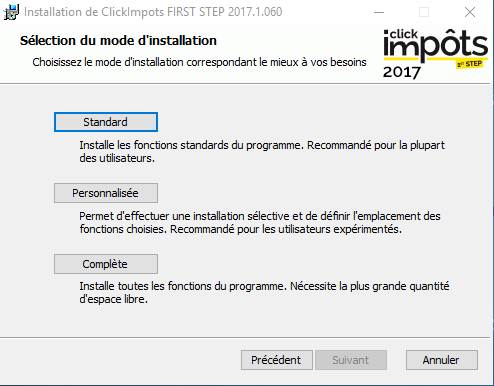
Trois modes d'installation disponibles
Le logiciel est prêt à être installé. Cliquez sur Installer pour lancer le processus.
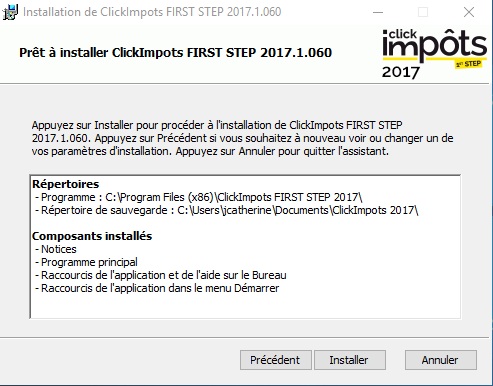
Logiciel prêt à être installé
L’installation commence (enfin!).
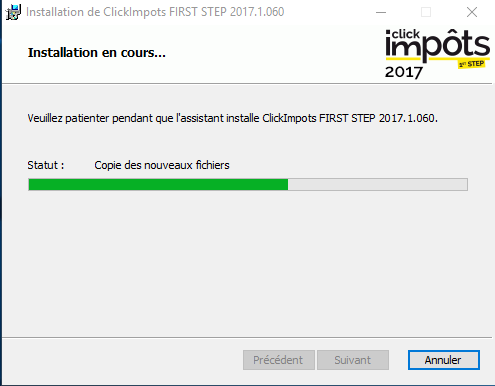
Installation en cours...
Une fois finie, cliquez sur Terminer et cochez la case disponible sur l’écran pour lancer ClickImpôts First Step en quittant la fenêtre.
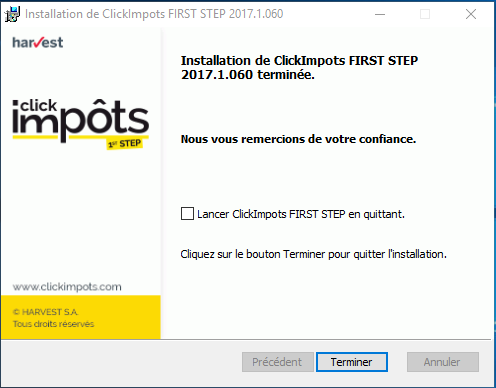
Installation ClickImpôts First Step 2017 terminée !
2. Saisie de la déclaration de revenus
Vous voilà arrivé sur l’interface du logiciel ClickImpôts First Step 2017. Comme vous pouvez le voir grâce à la barre de menu en haut de l’écran, cinq étapes suffisent pour réaliser et optimiser sa déclaration d'impôts via les conseils des experts en fiscalité du logiciel. Ainsi pour commencer, remplissez tous les champs de l’onglet Dossier. N’oubliez pas d’enregistrer vos données avant de passer à la suite.
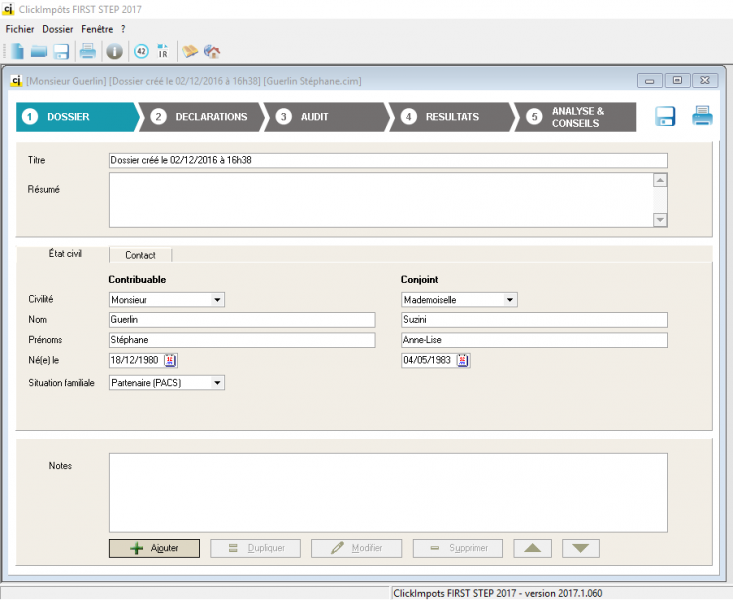
Interface ClickImpôts First Step 2017
Une fois la saisie réalisée, cliquez sur Déclaration. Votre déclaration 2042 apparaît dans une nouvelle fenêtre. Première chose à faire, saisir toutes les informations concernant votre situation. Pour cela, il suffit de passer les onglets situés à gauche de l’écran un par un, en prenant le soin de vérifier que vous n’en n’ayez oublié aucun qui vous concerne.
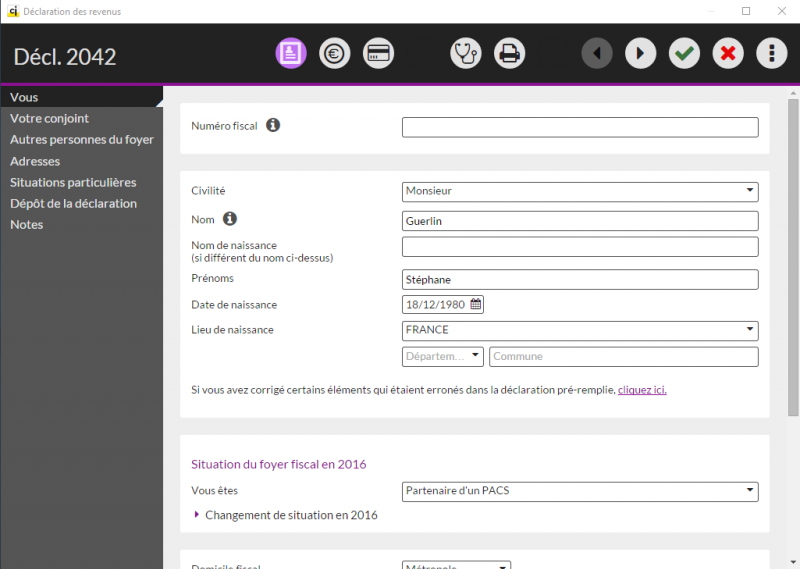
Déclaration 2042
Ensuite, cliquez sur l’onglet € en haut de la fenêtre pour passer aux informations liées aux salaires. Remplissez une fois de plus tous les champs proposés. Si vous faites déclaration commune avec votre conjoint, n’oubliez pas d’indiquer son revenu imposable, disponible sur la dernière fiche de paie de l’année.
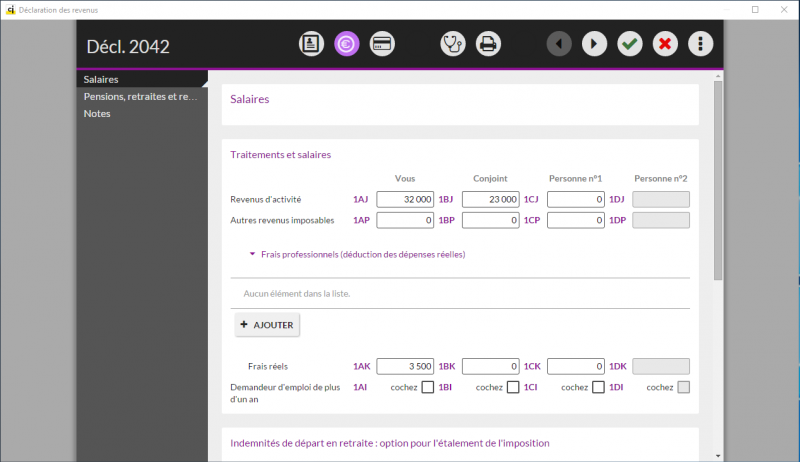
Déclaration de revenus 2017 sur les revenus 2016
Pour renseigner toutes les informations liées aux charges déductibles, rendez-vous dans l’onglet représenté par un dessin de carte de paiement. Ici, vous pouvez indiquer les frais de garde de vos enfants, ou le montant payé pour votre femme de ménage ou votre aide à domicile.
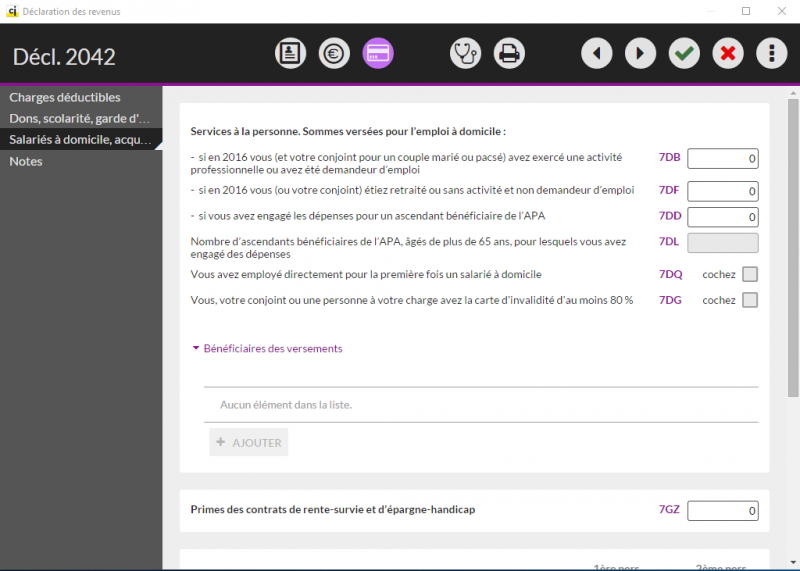
Frais déductibles, à ne surtout pas oublier !
Une fois terminé, vous pouvez retourner sur l’interface de départ. Le logiciel aura mis à jour toutes vos informations en fonction de celles que vous aurez données dans la déclaration. C’est ici que vous pourrez consulter votre revenu imposable ainsi que l’impôt sur le revenu net, déductions faites.
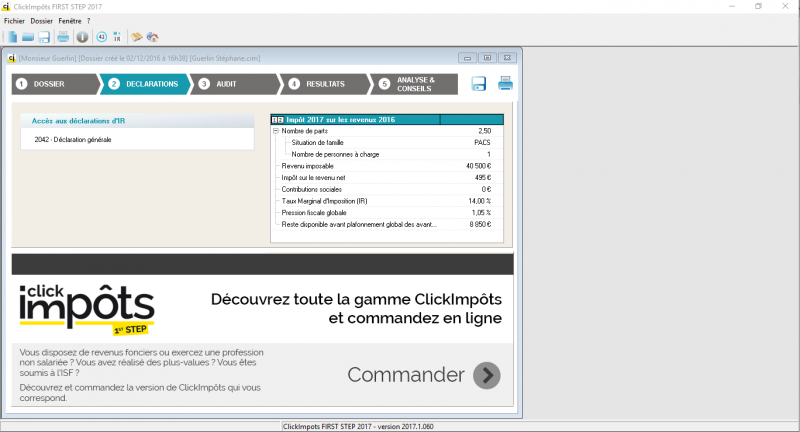
Synthèse de la déclaration d'impôts
3. Analyse et conseils du logiciel
Vous venez de remplir votre déclaration de revenus, place maintenant à son optimisation. En cliquant sur l’onglet Audit, vous pouvez consulter l’intégralité du rapport réalisé par le logiciel sur l’état de votre déclaration. Un bon moyen de voir et de corriger les anomalies, telles que les fautes de frappe, notamment dans le numéro fiscal ou le montant des salaires déclarés. Mais c’est également dans cet audit que vous pouvez consulter les conseils de ClickImpôts comme celui de conserver vos factures pour justifier vos frais réels si vous avez opté pour cette solution.
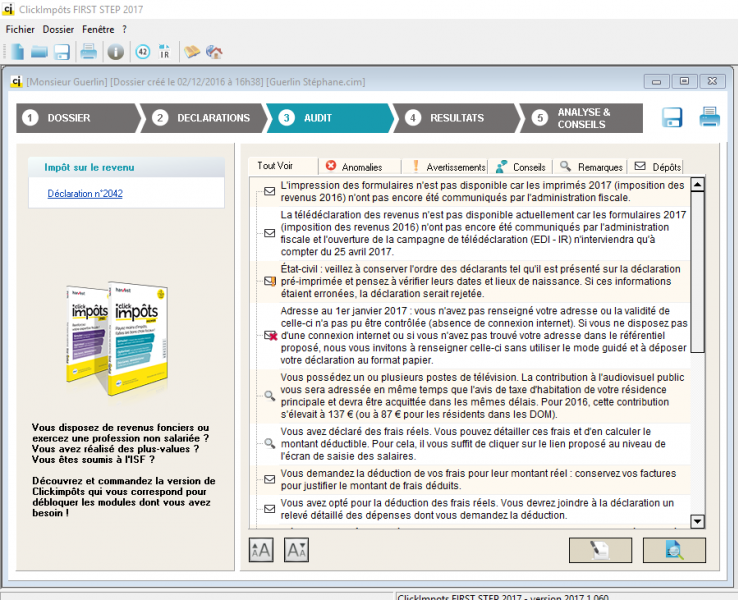
Audit ClickImpôts First Step 2017
L’onglet Résultats maintenant est en quelque sorte le résumé détaillé de votre déclaration. Il vous permet de voir le pourcentage de vos prélèvements et autres déductions, et d’en apprendre davantage sur le montant que vous allez devoir payer à votre centre des impôts. Un outil simple et synthétique pour comprendre le système fiscal français auquel vous êtes soumis.
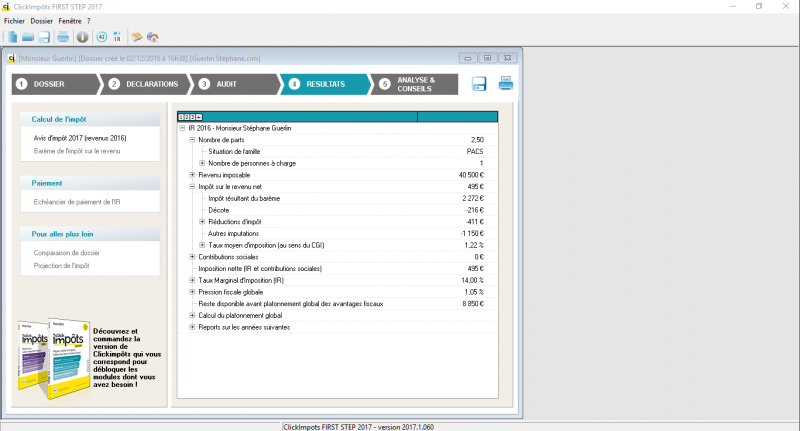
Résultats ClickImpôts First Step 2017
L’onglet Analyse et Conseils enfin vous donne une vision synthétique là encore de votre tranche d’imposition. Un moyen de savoir si vous êtes ou non loin de passer à la tranche supérieure, et ce que devriez faire, ou combien vous devriez gagner par rapport à votre situation actuelle pour pouvoir échapper à cette augmentation d’impôts. Vraiment très pratique !

Analyse et Conseils ClickImpôts
Pour terminer, sachez qu’une fois toutes ces étapes réalisées, et votre déclaration d’impôts optimisée vous pouvez l’imprimer directement depuis votre ordinateur. ClickImpôts First Step 2017 respecte la dernières loi de finances, et garantit ainsi une simulation d’impôts la plus réaliste possible.
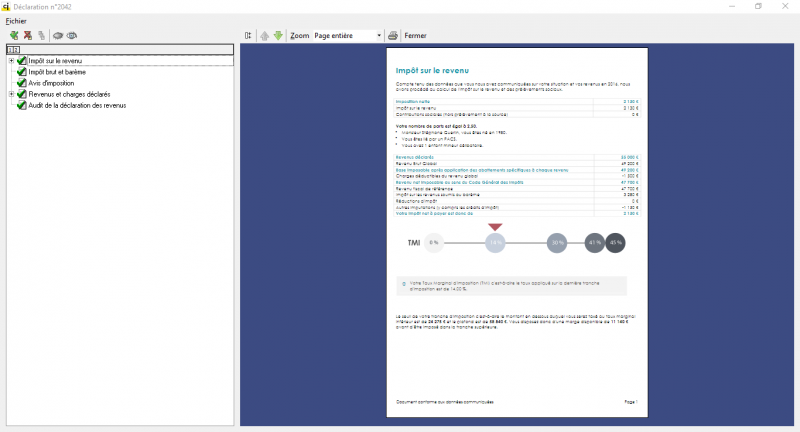
Déclaration d'impôts 2017 à imprimer